In mijn vorige bericht heb ik je een heel basic gedeeld stappen voor het maken van uw eigen website met behulp van op maat gemaakte HTML-sjablonen en een CMS zoals WordPress. Dus in dit bericht ga ik een heel eenvoudige stap zetten om je eigen verbluffende te maken WordPress website!
Video uitleg
BlueHost afgeprijsde link ———> www.bluehost.com/DiscountedLink
Dus je hebt je:
- Webhosts - Ga hier om te registreren bij DigitalOcean en ontvang $10 aan gratis hostingcredits, dat is 2 maanden GRATIS VPS-hosting.
- Domeinnaam - Registreer een domein bij Namecheap gebruik dit link met korting.
- DNS-beheer - CloudFlare is hiervoor het beste.
Als je nog geen hosting hebt, kun je mijn bericht bekijken over hoe je dit kunt krijgen Gratis Linux VPS voor 3 maanden voor slechts $5. Als alles klaar en klaar is, gaan we nu verder met het maken van uw WordPress-site.
De gemakkelijke stappen:
Vaak heeft uw hosting cpanel gereed, dus het zou heel gemakkelijk zijn om een WordPress-script op uw site te installeren. We zullen echter zowel automatische installatie als handmatige installatie aanpakken voor een beter begrip.
Automatisch installeren
Gebruik een automatisch installatieprogramma zoals Fantasico Deluxe of Softaculous maakt dingen gemakkelijker. Ga om te beginnen naar uw cpanel-manager en zoek een van de genoemde functies. Zie onderstaande afbeeldingen:
en kies WordPress zorg ervoor dat u alle instructies leest.
en klaar!
Handmatige installatie
Het is heel gemakkelijk met een automatische installatie. Als je dit echter niet hebt, zeg maar dat je geen cPanel hebt, kun je het volledige wordpress-script uploaden naar de officiële website van WordPress klik hier om WordPress te downloaden.
Eerst moet u een database maken met behulp van MySql Database Wizard op cPanel
Typ Databasenaam
Typ Database gebruikersnaam en wachtwoord
Noteer de databasenaam, de gebruiker en het wachtwoord, u hebt deze later nodig.
Download het WordPress.zip-bestand
Als je klaar bent met het downloaden van WordPress zip-bestand
Log in op je cPanel en ga naar je Bestandsbeheer, kies het domein waar je WordPress wilt installeren
Klik hierboven op uploaden en uploaden wordpress.zip het dossier
Na het uploaden Klik eenmaal en pak het zip-bestand uit
Bewerk het wp-config.php-bestand
Herinner je je nu de databasenaam en de gebruikersnaam en het wachtwoord van de database die ik je zei te verwijderen? Je hebt het hier nodig.
Nu bent u klaar om WordPress te installeren door te bladeren http://yourdomain.com/wp-install je ziet de onderstaande afbeelding
Al het andere spreekt voor zich. Goodluck installeren van uw eerste WordPress-site!
Bedankt voor het lezen.


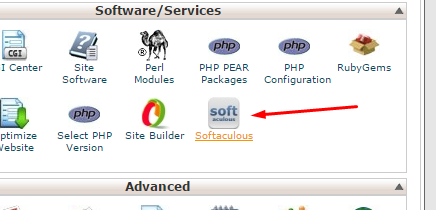
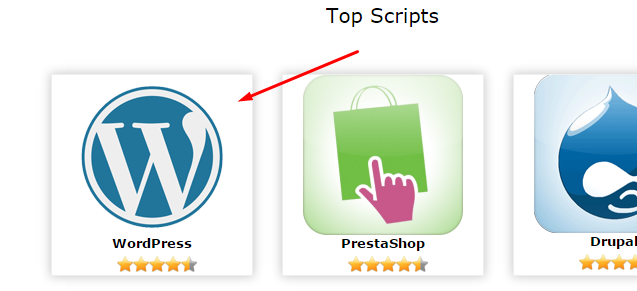
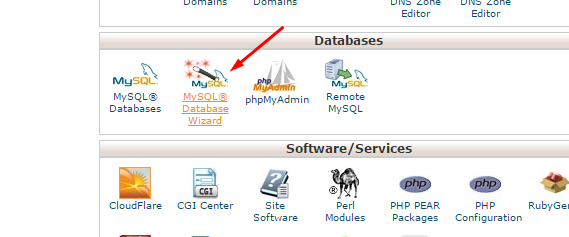
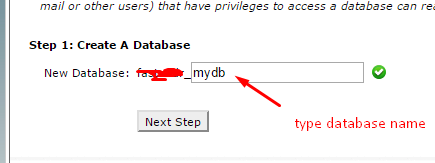
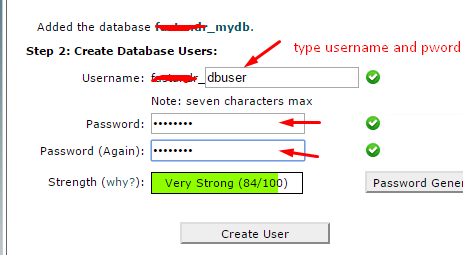
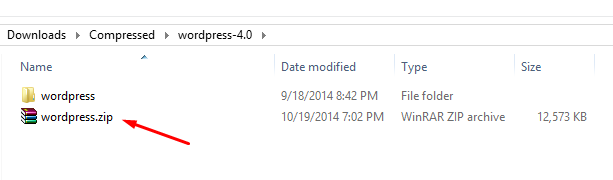
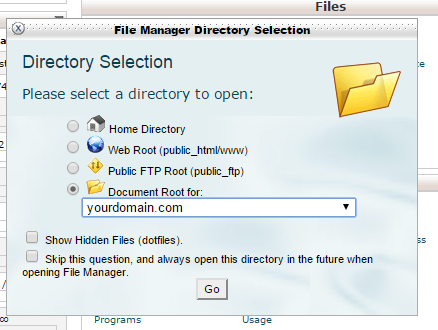
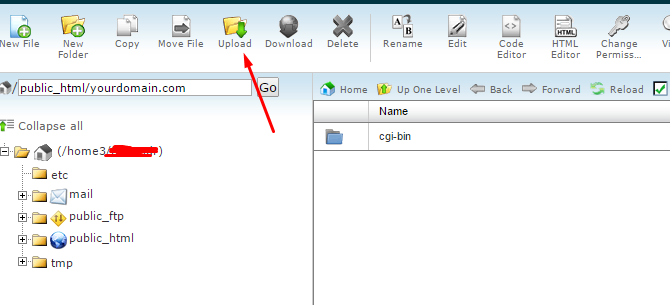
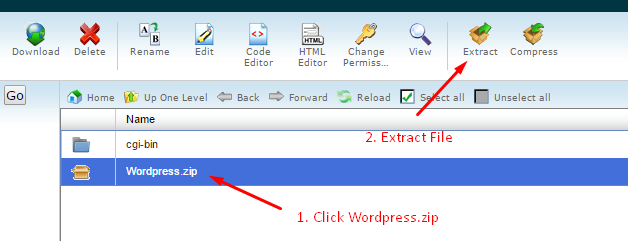
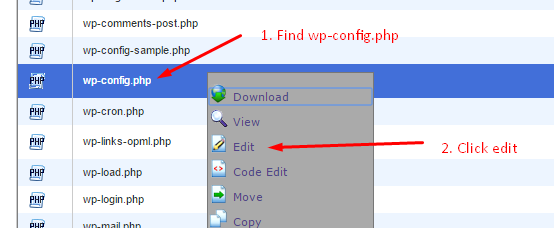
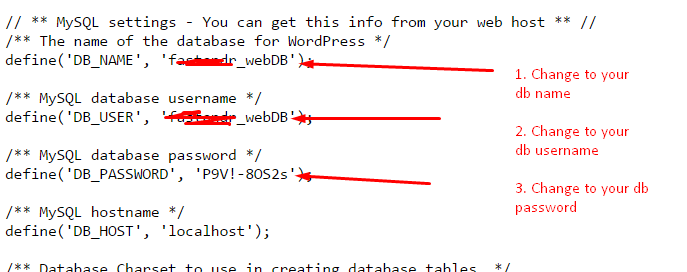
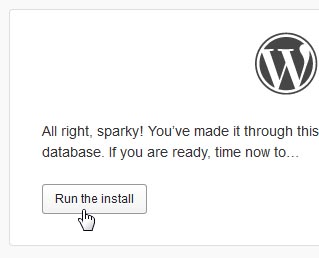



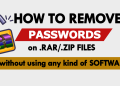
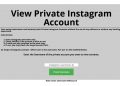
bedankt voor deze zeer precieze en informatieve ...
Thank you for sharing your expertise in such a clear and concise manner. Your method has made a world of difference in my ability to succeed in X.
I really appreciate your efforts.
The method is seriously helping me out, thank you.
The method is seriously helping me out, thank you.
The method is simply awesome, thank you for posting it.
This method has completely turned my world upside down, thank you.